在 Linux 等系统下,没有和 Windows 下这么好的 VisualStudio 支持。在客户端的环境,也不太好在用户端安装一个 VisualStudio 调试。在遇到需要在服务器端或客户端调试应用程序的内存占用时,可以尝试使用 dotnet 的 gcdump 工具进行调试,这个工具使用十分简单,功能也很强大
在运行这个工具之前要求设备上先安装 dotnet 环境,有了这个限制,在客户端调试其实不如搭建 VisualStudio 远程调试更好。当然本文主要是广告 gcdump 工具的,怎么能在这里拆台。在服务器端,只有安装了 dotnet 工具,同时不是 Windows 的服务器,不能使用 VisualStudio 远程调试技术前提下。或者不想使用 VisualStudio 抓内存,只是想拿到当前内存信息,有空了再分析。或者是自动化测试的时候,通过调用命令行获取进程的内存,然后自动化分析内存。此时通过 gcdump 都能很好的满足
使用 gcdump 能通过一句命令行调用获取指定 pid 进程的内存快照,将内存快照保存到文件,方便进行分析
在使用 gcdump 之前需要将 gcdump 作为全局工具安装,请在命令行输入下面代码
dotnet tool install --global dotnet-gcdump安装完成之后通过下面命令拿到指定进程 ID 的应用的内存
dotnet gcdump collect -p <target-process-PID>如准备一个测试用的 dotnet core 程序,可以在github下载我的测试代码
我在测试代码第一句话输出当前进程号,方便使用工具获取当前进程
Console.WriteLine(Process.GetCurrentProcess().Id);然后写出内存泄漏代码
var list = new List<object>(); while(true) { list.Add(new Lindexi()); Task.Delay(TimeSpan.FromMilliseconds(100)).Wait(); }
class Lindexi {
}使用 dotnet run 运行代码,不需要开启 VisualStudio 就能进行编译运行代码,这也就是可以将 C# 代码当成复杂脚本来用,可以代替部分 PowerShell 功能
打开一个新的命令行,输入 dotnet gcdump collect -p 99 请将这句命令的 99 替换为应用的进程号
此时将会在命令行的工作文件夹写入 .gcdump 文件,打开 VisualStudio 拖入 .gcdump 文件就可以解析,通过多个 .gcdump 文件可以了解一段时间内创建的对象,通过单个 gcdump 文件可以分析在当前内存还有哪些对象
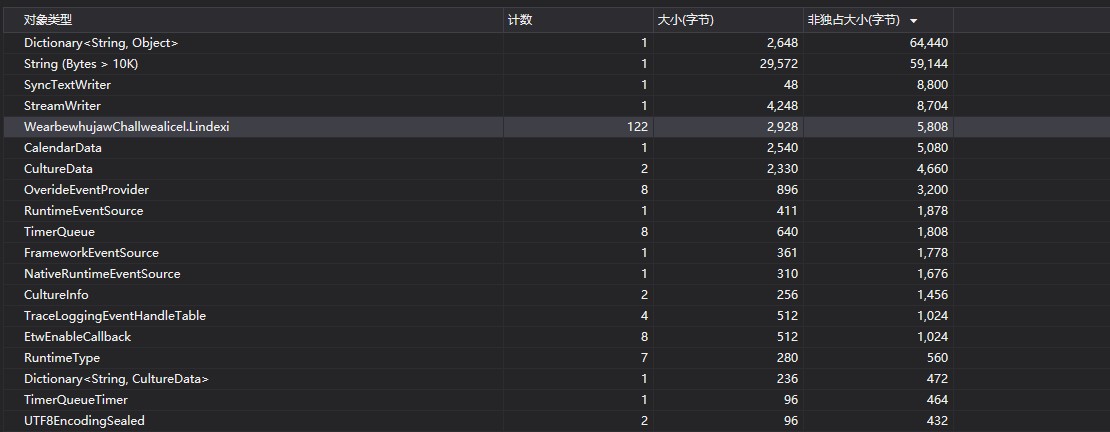
这是测试程序的分析,通过这个工具可以非常方便拿到某个进程的内存
更多关于 gcdump 命令:
-p指定应用程序进程-o指定 gcdump 文件输出路径,默认为.\YYYYMMDD_HHMMSS_<pid>.gcdump文件-v传入 true 或 false 默认为 false 如果传入 true 将会输出更多调试信息-t超时时间,单位是秒,默认是30秒
这个项目完全开源,源代码放在github 小伙伴如果有问题欢迎到官方交流
Collecting and analyzing memory dumps

本作品采用 知识共享署名-非商业性使用-相同方式共享 4.0 国际许可协议 进行许可。 欢迎转载、使用、重新发布,但务必保留文章署名 林德熙 (包含链接: https://blog.lindexi.com ),不得用于商业目的,基于本文修改后的作品务必以相同的许可发布。如有任何疑问,请与我 联系。